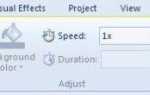Windows 10 zawiera aplikacje Paint i Paint 3D, za pomocą których użytkownicy mogą otwierać i edytować obrazy. Są to stosunkowo podstawowe aplikacje do edytowania obrazów, ale Paint 3D pozwala użytkownikom dodawać kształty i obiekty 3D do zdjęć. Niektórzy użytkownicy mogą potrzebować dodać linie siatki do zdjęć w aplikacjach Paint jako odniesienie pomiaru, a nawet dołączyć do wydruku. W ten sposób użytkownicy mogą dodawać linie siatki zarówno w Paint, jak i Paint 3D.
Jak użytkownicy mogą dodawać linie siatki w farbie?
Dodawanie linii siatki w farbie
- Najpierw otwórz pole wyszukiwania, klikając przycisk Wpisz tutaj, aby wyszukać przycisk.
- Wpisz „Paint” w polu wyszukiwania. Następnie kliknij Paint, aby otworzyć okno pokazane bezpośrednio poniżej.

- Kliknij kartę Widok.
- Wybierz Linie siatki opcja dodania siatki do kanwy, jak pokazano poniżej.

- Użytkownicy mogą otwierać obrazy, klikając Plik > otwarty. Nakładka siatki pozostanie nienaruszona na obrazie.

Dodawanie linii siatki w Paint 3D
- Paint 3D nie ma wbudowanej opcji linii siatki, ale użytkownicy nadal mogą wstawiać przezroczyste siatki na swoich obrazach. Najpierw otwórz Paint 3D, wybierając tę aplikację z menu Start.
- Następnie kliknij kartę Menu.

- Kliknij Przeglądaj akta przycisk, aby otworzyć obraz.
- Użytkownicy mogą pobierać przezroczyste obrazy siatki z bezpłatnych ikon PNG. Otwórz stronę siatki Darmowe ikony w przeglądarce internetowej.

- Wybierz siatkę stamtąd, a następnie kliknij Pobierz PNG lub ikonę przycisk.
- Wróć do Paint 3D i kliknij Wstawić przycisk.
- Następnie wybierz pobraną siatkę i kliknij otwarty przycisk.
- Następnie użytkownicy mogą potrzebować nieco zmienić rozmiar siatki za pomocą narzędzia wyboru 2D, aby dokładnie pasowała do obrazu. Po zakończeniu kliknij poza polem wyboru.

- Aby usunąć puste białe przestrzenie nad i pod obrazem, zmniejsz ramki płótna, aby pasowały do wymiarów obrazu. Aby to zrobić, przeciągnij obramowania obszaru roboczego za pomocą narzędzia Canvas, co pozostawi użytkownikom siatkę obrazu podobną do pokazanej poniżej.

Ogólnie rzecz biorąc, lepiej jest używać oryginalnej farby MS Paint do dodawania linii siatki do zdjęć. Jednak użytkownicy Paint 3D mogą nadal dodawać linie siatki do swoich zdjęć za pomocą nakładających się obrazów siatki.
Zatwierdź